Word长篇文档排版,这几个快捷键技巧请收下!不
今天,给大伙分享几个对于长篇文档排版过程中所能用得上的几个快捷键小技巧,相信这些不起眼的技巧或许在关键时刻能够帮你解决很多重要的问题。 快速定位到文档开头和结尾 如
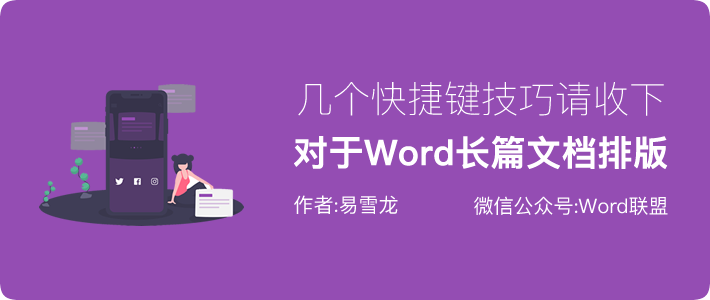
今天,给大伙分享几个对于长篇文档排版过程中所能用得上的几个快捷键小技巧,相信这些不起眼的技巧或许在关键时刻能够帮你解决很多重要的问题。
快速定位到文档开头和结尾
如果在Word文档中内容过多,此时,你想直接翻到文档结尾看看,那么我们可以使用快捷键「Ctrl + End」,立马定位到文档结尾。使用快捷键「Ctrl + Home」可以让你快速回到文档开头。
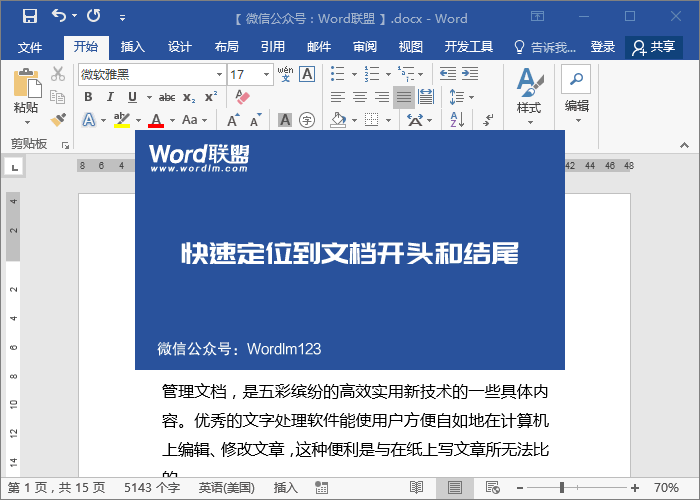
快速删除多余页面
如果文档中有很多页面,你想删除前面的5页或15页,或更多页,你该怎么做?首先,我们使用「F5」键,定位到第五页,然后使用组合键「Ctrl + A」全选,再按住「Shift + 鼠标左键」点击第五页末尾处,最后使用「Delete」键即可快速删除前5页。
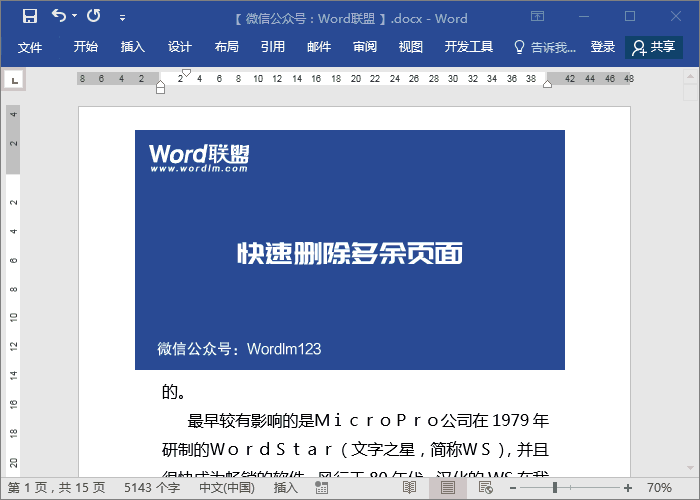
自定义突显颜色
想要在文档中突出显示你要找到的内容,并且突出自定义颜色,该怎么操作呢?我们可以先在「开始」-「字体」-「以不同颜色突出显示文本」中设置好一种颜色,然后「Ctrl + H」,进入「查找」输入你想要突显的内容,点击底部「阅读突出显示」-「全部突出显示」。
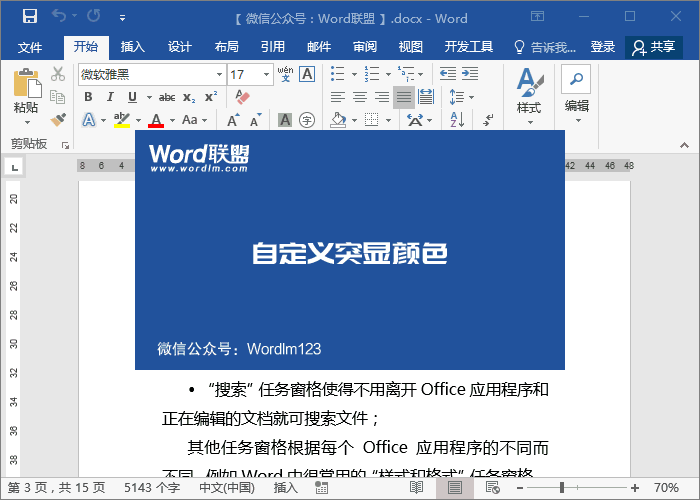
按矩形选择操作文本
当你使用了制表位后分隔了几列内容,想给每一列内容加上不同样式,你应该怎么单独选择其中一列呢?告诉你,按住「Alt」键不松,然后使用鼠标左键去选择,可以按矩形方式去选择文本,选择好后,再去设置格式样式即可。
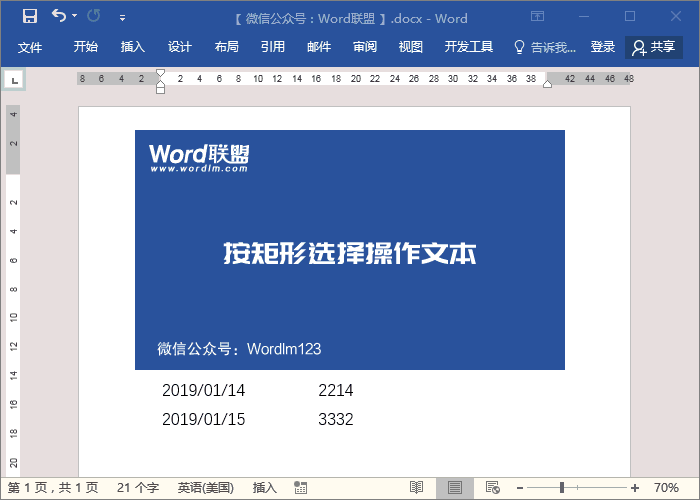
相关文章
广告位


评论列表